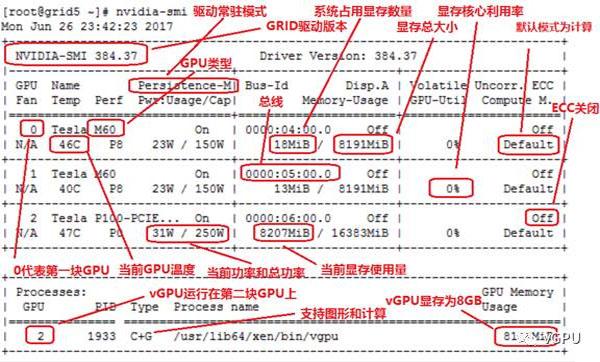环境描述 注意:不要轻易重启
ubuntu20.04 nvidia gtx 1050 mobile 16G MEM cuda 11 ffmpeg 4.3.1 https://github.com/FFmpeg/FFmpeg/commit/6b6b9e593dd4d3aaf75f48d40a13ef03bdef9fdb Cuda 安装 https://developer.nvidia.com/cuda-downloads 图像界面可以使用 NVIDIA X Server Setting 修改独显集显,命令行下可以使用 prime-select 来切换Usage:/usr/bin/prime-select nvidia|intel|on-demand|query deb (local) 按照官方的来即可
1 2 3 4 5 6 7 wget https://developer.download.nvidia.com/compute/cuda/repos/ubuntu2004/x86_64/cuda-ubuntu2004.pin sudo mv cuda-ubuntu2004.pin /etc/apt/preferences.d/cuda-repository-pin-600wget https://developer.download.nvidia.com/compute/cuda/11.0.3/local_installers/cuda-repo-ubuntu2004-11-0-local_11.0.3-450.51.06-1_amd64.deb sudo dpkg -i cuda-repo-ubuntu2004-11-0-local_11.0.3-450.51.06-1_amd64.debsudo apt-key add /var/cuda-repo-ubuntu2004-11-0-local /7fa2af80.pubsudo apt-get updatesudo apt-get -y install cuda
deb (Network Install) 考虑网络环境问题,使用 aliyun 的源: https://developer.aliyun.com/mirror/nvidia-cuda
1 2 3 4 5 6 wget https://developer.download.nvidia.com/compute/cuda/repos/ubuntu2004/x86_64/cuda-ubuntu2004.pin sudo mv cuda-ubuntu2004.pin /etc/apt/preferences.d/cuda-repository-pin-600sudo apt-key adv --fetch-keys https://developer.download.nvidia.com/compute/cuda/repos/ubuntu2004/x86_64/7fa2af80.pubsudo add-apt-repository "deb https://developer.download.nvidia.com/compute/cuda/repos/ubuntu2004/x86_64/ /" sudo apt-get updatesudo apt-get -y install cuda
1 2 3 4 5 6 wget https://developer.aliyun.com/mirror/nvidia-cuda/ubuntu2004/x86_64/cuda-ubuntu2004.pin sudo mv cuda-ubuntu2004.pin /etc/apt/preferences.d/cuda-repository-pin-600sudo apt-key adv --fetch-keys https://developer.aliyun.com/mirror/nvidia-cuda/ubuntu2004/x86_64/7fa2af80.pubsudo add-apt-repository "deb https://developer.aliyun.com/mirror/nvidia-cuda/ubuntu2004/x86_64/ /" sudo apt-get updatesudo apt-get -y install cuda
如果 sudo apt-get update 出现问题的话,修改源 (vim /etc/apt/sources.list) 为如下即可:deb https://mirrors.aliyun.com/nvidia-cuda/ubuntu2004/x86_64/ /. 即去掉该条源 的 focal 即可. cuDNN cuDNN: https://developer.nvidia.com/rdp/cudnn-download
下载与 cuda 和 系统相对应的版本 对于 ubuntu20.04 nvidia 目前 (2020-8-17 ) 还未提供对应版本 (cuda 11 ) 的 cuDNN, 可以选择下载 ubuntu18.04 的 cuda 11 的 cuDNN 使用 安装:sudo dpkg -i *.deb NVCC See: https://www.jetbrains.com/help/clion/cuda-projects.html#set-nvcc
默认安装路径在 /usr/local/cuda/ 添加到 PATH 即可: sudo vim /etc/environment 将 /usr/local/cuda/bin 添加进 PATH 即可 source /etc/environmentnvcc -V1 2 3 4 5 6 ❯ nvcc -V nvcc: NVIDIA (R) Cuda compiler driver Copyright (c) 2005-2020 NVIDIA Corporation Built on Wed_Jul_22_19:09:09_PDT_2020 Cuda compilation tools, release 11.0, V11.0.221 Build cuda_11.0_bu.TC445_37.28845127_0
Clion 测试: File -> New Project -> CUDA Executable -> Create 默认会创建一个输出 hello world 的 main.cu 运行即可输出 hello world 测试 使用 nvidia-smi 来验证 cuda 的安装结果 1 2 3 4 5 6 7 8 9 10 11 12 13 14 15 16 17 18 19 20 21 22 23 24 25 26 ❯ nvidia-smi Mon Aug 17 22:16:59 2020 +-----------------------------------------------------------------------------+ | NVIDIA-SMI 450.51.06 Driver Version: 450.51.06 CUDA Version: 11.0 | |-------------------------------+----------------------+----------------------+ | GPU Name Persistence-M| Bus-Id Disp.A | Volatile Uncorr. ECC | | Fan Temp Perf Pwr:Usage/Cap| Memory-Usage | GPU-Util Compute M. | | | | MIG M. | |===============================+======================+======================| | 0 GeForce GTX 1050 On | 00000000:01:00.0 Off | N/A | | N/A 45C P8 N/A / N/A | 719MiB / 4042MiB | 7% Default | | | | N/A | +-------------------------------+----------------------+----------------------+ +-----------------------------------------------------------------------------+ | Processes: | | GPU GI CI PID Type Process name GPU Memory | | ID ID Usage | |=============================================================================| | 0 N/A N/A 1209 G /usr/lib/xorg/Xorg 224MiB | | 0 N/A N/A 3264 G /usr/bin/kwin_x11 80MiB | | 0 N/A N/A 3284 G /usr/bin/plasmashell 71MiB | | 0 N/A N/A 4653 G ...AAAAAAAAA= --shared-files 218MiB | | 0 N/A N/A 64873 G ...token=3860532832627472219 119MiB | +-----------------------------------------------------------------------------+
使用软件包管理器来查看目前使用的附加驱动,应当使用的是 专有驱动 或者 手动安装 的驱动 rebootnvidia-smi 说明 See: https://developer.download.nvidia.com/compute/DCGM/docs/nvidia-smi-367.38.pdf nvidia-smi --helpman nvidia-smihttps://blog.csdn.net/C_chuxin/article/details/82993350
说明 nvidia-smi是nvidia 的系统管理界面 ,其中smi是System management interface的缩写,它可以收集各种级别的信息,查看显存使用情况。此外, 可以启用和禁用 GPU 配置选项 (如 ECC 内存功能)。
GPU:本机中的GPU编号 Name:GPU 类型 Persistence-M: Fan:风扇转速 Temp:温度,单位摄氏度 Perf:表征性能状态,从P0到P12,P0表示最大性能,P12表示状态最小性能 Pwr:Usage/Cap:能耗表示 Bus-Id:涉及GPU总线的相关信息; Disp.A:Display Active,表示GPU的显示是否初始化 Memory-Usage:显存使用率 Volatile GPU-Util:浮动的GPU利用率 Uncorr. ECC:关于ECC的东西 Compute M.:计算模式 Processes 显示每块GPU上每个进程所使用的显存情况。 常用命令 命令 描述 nvidia-smi -L列出所有可用的 NVIDIA 设备 nvidia-smi topo --matrix查看系统拓扑 nvidia-smi -q -d CLOCK查看当前的 GPU 时钟速度、默认时钟速度和最大可能的时钟速度 nvidia-smi -q -d SUPPORTED_CLOCKS显示每个 GPU 的可用时钟速度列表 nvidia-smi vgpu查看当前vGPU的状态信息 nvidia-smi vgpu -p循环显示虚拟桌面中应用程序对GPU资源的占用情况 nvidia-smi -q查看当前所有GPU的信息,也可以通过参数i指定具体的GPU
Ffmpeg 安装 一些说明 ERROR: opencv not found using pkg-config opencv4 放弃了对于 pkg-config 的支持,但是可以通过自己编译 生成 opencv.pc 文件https://github.com/opencv/opencv/issues/13154
1 2 ❯ pkg-config --list-all | grep opencv opencv4 OpenCV - Open Source Computer Vision Library
“ERROR: failed checking for nvcc” This error happens because since the latest CUDA SDK (11.0) only accepts compute capability 5.2 - 8.0 (Maxwell, Pascal, Volta, Turing, Ampere). Compute_30https://trac.ffmpeg.org/ticket/8790
修复方法: cd /path/to/ffmpeg && vim configure
1 2 3 4 5 6 7 8 9 10 11 12 13 14 15 16 17 if enabled cuda_nvcc; then nvcc_default="nvcc" nvccflags_default="-gencode arch=compute_52,code=sm_52 -O2" else nvcc_default="clang" nvccflags_default="--cuda-gpu-arch=sm_52 -O2" NVCC_C="" fi
基本要求 cuda 已正确安装nvcc 已添加到 PATH安装依赖 使用 apt 安装的 opencv
1 2 3 4 5 6 7 8 9 10 11 12 13 14 15 16 17 sudo apt-get update && sudo apt-get upgrade -ysudo apt install libavcodec-dev \libavformat-dev libavutil-dev \ libavfilter-dev libavdevice-dev \ libswresample-dev libswscale-dev \ libchromaprint-dev \ libchromaprint-tools \ libavcodec-dev libavformat-dev libavutil-dev \ libchromaprint1 \ libchromaprint-dev \ pkg-config libopencv-dev \ libxml2-dev \ libopenal-dev \ libomxil-bellagio-dev \ yasm libc6 libc6-dev \ wget curl unzip cmake libtool
编译 1 2 3 4 5 6 7 8 9 #安装 *Video Codec SDK* git clone https://git.videolan.org/git/ffmpeg/nv-codec-headers.git cd nv-codec-headers && sudo make install && cd – # ffmpeg cd /path/to/ffmpeg; ./configure --enable-cuda-nvcc --enable-cuvid --enable-nvenc --enable-nonfree --enable-libnpp --extra-cflags=-I/usr/local/cuda/include --extra-ldflags=-L/usr/local/cuda/lib64 --extra-cflags=-DOPENCV_GENERATE_PKGCONFIG=ON --enable-libx264 --enable-libx265 --enable-gpl --enable-libmp3lame --enable-libxml2 --enable-libxvid --enable-libzmq --enable-libzvbi --enable-omx --enable-openal --enable-opengl --enable-sdl2 --enable-frei0r --enable-libx264 --enable-shared # 第一次编译可能会出现一点问题,多尝试几次即可 core=$(cat /proc/cpuinfo| grep "processor"| wc -l) sudo make -j $(expr $core \* 2) && sudo make install
验证 1 2 3 4 5 6 7 8 9 ffmpeg -version ffprobe -version ffplay -version ffmpeg -y -vsync 0 -hwaccel cuvid \ -c:v h264_cuvid -i \ input.mp4 \ -c:a copy -c:v h264_nvenc \ -b:v 5M -f mp4 \ output.mp4
NVIDIA Docker See: https://github.com/NVIDIA/nvidia-docker
基本要求 cuda 已正确安装docker 19.03+ 已安装Docker 推荐配置文件sudo vim /lib/systemd/system/docker.service删除 -H 及其参数即可,比如修改 ExecStart=/usr/bin/dockerd -H fd:// --containerd=/run/containerd/containerd.sock 为 ExecStart=/usr/bin/dockerd --containerd=/run/containerd/containerd.sock sudo systemctl daemon-reload && sudo systemctl restart docker.service 公网服务器推荐配置https://gist.github.com/kekru/974e40bb1cd4b947a53cca5ba4b0bbe5 https://github.com/kekru/linux-utils/blob/master/cert-generate/create-certs.sh
1 2 3 4 5 6 7 8 9 10 11 12 { "hosts" : [ "unix:///var/run/docker.sock" , "tcp://0.0.0.0:2376" ] , "tls" : true , "tlscacert" : "/etc/docker/ssl/ca.pem" , "tlscert" : "/etc/docker/ssl/server-cert.pem" , "tlskey" : "/etc/docker/ssl/server-key.pem" , "tlsverify" : true , "iptables" : false }
本地推荐配置
1 2 3 4 5 6 7 8 9 10 { "hosts" : [ "unix:///var/run/docker.sock" , "tcp://127.0.0.1:2375" ] , "registry-mirrors" : [ "https://dockerhub.azk8s.cn" ] , "iptables" : false }
镜像 nvidia-docker See: https://nvidia.github.io/nvidia-docker/ https://github.com/NVIDIA/nvidia-docker/issues/635#issuecomment-365160098 https://github.com/NVIDIA/nvidia-docker/issues/706#issuecomment-382578153
Clone 下来以后可以使用 nginx 之类的 web server 对外提供访问WebServer 基本配置文件
1 2 3 4 5 6 7 8 9 10 server{ listen 80 ; server_name _; root /var/www/html/; autoindex on ; autoindex_format html; autoindex_exact_size off ; autoindex_localtime on ; charset utf-8 ,gbk; }
1 2 3 4 mkdir -p $LOCALDIR && cd $LOCALDIR git clone -b gh-pages https://github.com/NVIDIA/libnvidia-container.git git clone -b gh-pages https://github.com/NVIDIA/nvidia-container-runtime.git git clone -b gh-pages https://github.com/NVIDIA/nvidia-docker.git
安装 NVIDA Docker 1 2 3 4 5 6 distribution=$(. /etc/os-release;echo $ID$VERSION_ID ) curl -s -L $LOCALDIR /nvidia-docker/gpgkey | sudo apt-key add - curl -s -L $LOCALDIR /nvidia-docker/$distribution /nvidia-docker.list | sudo tee /etc/apt/sources.list.d/nvidia-docker.list sudo apt-get update && sudo apt-get install -y nvidia-container-toolkitsudo systemctl restart docker
测试 docker run --gpus all nvidia/cuda:11.0-base nvidia-smi1 2 3 4 5 6 7 8 9 10 11 12 13 14 15 16 17 18 19 20 ❯ docker run --gpus all nvidia/cuda:11.0-base nvidia-smi Tue Aug 18 02:30:00 2020 +-----------------------------------------------------------------------------+ | NVIDIA-SMI 450.51.06 Driver Version: 450.51.06 CUDA Version: 11.0 | |-------------------------------+----------------------+----------------------+ | GPU Name Persistence-M| Bus-Id Disp.A | Volatile Uncorr. ECC | | Fan Temp Perf Pwr:Usage/Cap| Memory-Usage | GPU-Util Compute M. | | | | MIG M. | |===============================+======================+======================| | 0 GeForce GTX 1050 On | 00000000:01:00.0 Off | N/A | | N/A 52C P0 N/A / N/A | 588MiB / 4042MiB | 0% Default | | | | N/A | +-------------------------------+----------------------+----------------------+ +-----------------------------------------------------------------------------+ | Processes: | | GPU GI CI PID Type Process name GPU Memory | | ID ID Usage | |=============================================================================| +-----------------------------------------------------------------------------+
Usage 1 2 3 4 5 6 7 8 9 10 11 12 13 docker run --gpus all nvidia/cuda:11.0-base nvidia-smi docker run --gpus 2 nvidia/cuda:11.0-base nvidia-smi docker run --gpus '"device=1,2"' nvidia/cuda:11.0-base nvidia-smi docker run --gpus '"device=UUID-ABCDEF,1"' nvidia/cuda:11.0-base nvidia-smi docker run --gpus all,capabilities=utility nvidia/cuda:11.0-base nvidia-smi
结语 到目前为止 cuda 开发环境基本 是 ok 的了 还请留意最后更新时间,可能会年久失修 Enjoy yourself